网易云音乐删除音乐云盘中的音频的方法
时间:2024-04-12 15:35:28作者:极光下载站人气:0
在网易云音乐软件中,我们不仅可以收听以及下载自己喜欢的音乐,还可以购买专辑,查看排行榜或是将自己喜欢的音乐收藏到歌单中,又或是将本地音乐上传到音乐云盘中进行保存。有的小伙伴想要将网易云音乐云盘中的某些歌曲进行删除,但又不知道该怎么进行设置。其实我们只需要点击打开云盘中音乐右侧的“...”图标,然后在下拉列表中找到“从云盘中删除”选项,点击该选项,再在弹框中点击“确定”选项即可。有的小伙伴可能不清楚具体的操作方法,接下来小编就来和大家分享一下网易云音乐删除音乐云盘中的音频的方法。

方法步骤
1、第一步,我们点击打开网易云音乐软件之后,再在网易云音乐页面的左侧列表中找到“我的音乐云盘”选项,点击打开该选项

2、第二步,进入“我的音乐云盘”页面之后,我们在该页面中找到需要删除的音频,然后点击音频右侧的“...”图标

3、第三步,打开“...”图标之后,我们在下拉列表中找到“从云盘中删除”选项,点击打开该选项

4、第四步,点击“从云盘中删除”选项之后,我们在删除确认的弹框中直接点击“确定”选项即可

5、第五步,打开“确定”选项之后,我们的音乐云盘中不需要的音乐就成功被删除了,我们还可以点击上传按钮,上传新的音乐文件到云盘中

以上就是小编整理总结出的关于网易云音乐删除音乐云盘中的音频的方法,我们点击打开网易云音乐中的“我的音乐云盘”选项,然后在我的音乐云盘页面中点击音频右侧的“...”图标,再在下拉列表中点击“从云盘中删除”选项,最后在弹框中点击确定选项即可,感兴趣的小伙伴快去试试吧。
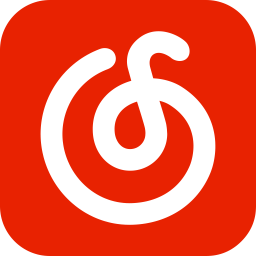

网友评论